Hacer sentido de iconos de la barra de tareas en Windows 10
Como un jugador de cartas astuto, la barra de tareas de Windows 10 viene con una serie de consejos y trucos. Por ejemplo, aquí está la verdad en los iconos cerca del borde derecho de la barra de tareas, que se muestra aquí, conocido como el Centro de Acción. Diferentes elementos aparecen en el Centro de Acción en función de su PC y los programas, pero es probable que se les presente alguna de estas:
Minimizar Windows: Esta pequeña franja oculta contra el borde de la extrema derecha de la barra de tareas minimiza al instante todas las ventanas abiertas cuando se hace clic en él. (Haga clic de nuevo para poner las ventanas en su lugar.)

Hora / Fecha: Haga clic en la hora y la fecha se ha podido recuperar un calendario mensual mano y el reloj. Si desea cambiar la hora o la fecha o incluso añadir una segunda zona horaria, haga clic en el / área Hora Fecha y seleccione Ajuste de fecha / hora.

Localización: Actualmente su equipo está compartiendo su ubicación con una aplicación, a menudo visto en la comprobación mapas u otras aplicaciones específicas de cada lugar.

Bluetooth: Haga clic aquí para ver las opciones para la conexión inalámbrica con Bluetooth, que se utiliza comúnmente con los ratones, teclados y altavoces.

Quitar hardware con seguridad: Antes de desconectar un dispositivo de almacenamiento, ya sea un coche pequeño flash, un reproductor de música portátil o un disco duro portátil, haga clic aquí. Eso le dice a Windows para preparar el gadget para desconectar.

Centro de Acción: Haga clic aquí para buscar el Centro de Acción, que le mantiene al día en sus correos electrónicos y citas, así como el rendimiento del equipo.

Red cableada: Esto aparece cuando se está conectado a Internet oa otros equipos a través de una red cableada. ¿No conectado? Aparece una X roja sobre el icono.

Red inalambrica: Aparece cuando el PC está conectado de forma inalámbrica a Internet oa otra red. Los más olas que ver en el icono, el más potente de su señal inalámbrica.

Volumen: Haga clic o toque este icono pequeño altavoz siempre tan útil para ajustar el volumen de su PC, como se muestra. (O haga doble clic en la palabra Mezclador para abrir un panel de mezcla. Mezcladores le permiten ajustar los niveles de volumen independientes para cada programa, para que pueda mantener el volumen de Media Player más que molestos pitidos sus otros programas.)
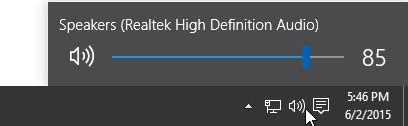 Deslice la palanca para ajustar el volumen.
Deslice la palanca para ajustar el volumen.
Administrador de tareas: Codiciado por técnicos informáticos, este pequeño programa puede terminar mal comportamiento de programas, supervisar las tareas de fondo, controlar el rendimiento y hacer otras cosas de los sueños techie.

Ventanas anfitrión de proceso: Este icono tristemente llamado entrega un mensaje de lo que es peor: el gadget recién enchufado no funcionará, ya sea su impresora, escáner, reproductor de música, u otro elemento. Intente desconectar el dispositivo, se ejecuta el software de instalación de nuevo y volver a enchufarlo.

USB: Haga clic en este antes de desconectar un dispositivo USB, por lo que Windows sabe que dejar de usarlo.

Un viaje: Cuando el ordenador se sincronizan a sus archivos con onedrive (el espacio de almacenamiento de Internet), una línea móvil se desplaza por debajo de este icono.

Toma de corriente: Esto demuestra que su ordenador portátil o tablet está conectado a una toma de corriente y se está cargando la batería.

Poder, de la batería: Su computadora portátil o tablet está funcionando con baterías solamente. (Descanse el puntero del ratón sobre el icono para ver cuánto se mantiene el poder.)
Flecha: A veces, la barra de tareas oculta cosas. Si usted ve una pequeña flecha que apunta hacia arriba en el inicio del área de notificación de la barra de tareas, haga clic en él para ver unos iconos ocultos se deslizan hacia arriba y hacia fuera.
Usted puede escoger y elegir qué iconos de notificación debe ser siempre visible haciendo clic en el botón Inicio, seleccionando Configuración, haga clic en el icono Sistema, y eligiendo Notificaciones Acciones del panel derecho. A la izquierda, haga clic en seleccionar qué iconos aparecen en la barra de tareas. Aparecerá una nueva ventana, con el desplazamiento de encendido / apagado cambia para todos los iconos.





